Word 的 5 种视图
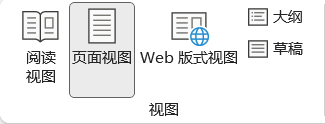
1、页面视图
(1)基本介绍
-
默认视图,显示文档的最终打印效果
-
包含页边距、页眉页脚、分栏、图片位置等所有排版元素
(2)适用场景
-
适用于常规文档编辑,例如,论文、报告、简历等
-
适用于精确调整页面布局
(3)切换方式
点击 【视图】->点击 【页面视图】
2、阅读视图
(1)基本介绍
-
全屏阅读模式,隐藏工具栏,优化阅读体验
-
自动分栏,类似电子书,支持左右滑动翻页
(2)适用场景
- 适用于专注阅读长文档,例如,电子书、合同等
(3)切换方式
-
进入方式:
点击 【视图】->点击 【阅读模式】 -
退出方式:按 Esc 键
3、Web 版式视图
(1)基本介绍
-
模拟网页显示效果,文本自动换行以适应窗口
-
适合查看文档在浏览器中的呈现方式
(2)适用场景
-
适用于制作网页内容或在线发布的文档
-
适用于查看超链接、多媒体元素布局
(3)切换方式
点击 【视图】->点击 【Web 版式视图】
4、大纲视图
(1)基本介绍
-
以层级结构显示标题和正文,可折叠或展开内容
-
支持拖动标题调整章节顺序,快速修改文档结构
(2)适用场景
-
适用于编写长文档时管理章节结构,例如,论文、书籍等
-
适用于快速重组内容或生成目录前调整标题级别
(3)切换方式
点击 【视图】->点击 【大纲视图】
5、草稿视图
(1)基本介绍
-
简化布局,隐藏页眉页脚、图片等元素,仅显示基本文本
-
分页符以虚线显示,加载速度快
(2)适用场景
-
快速编辑纯文本内容,例如,草稿、代码等
-
低配置电脑处理大型文档时提升流畅度
(3)切换方式
点击 【视图】->点击 【草稿视图】